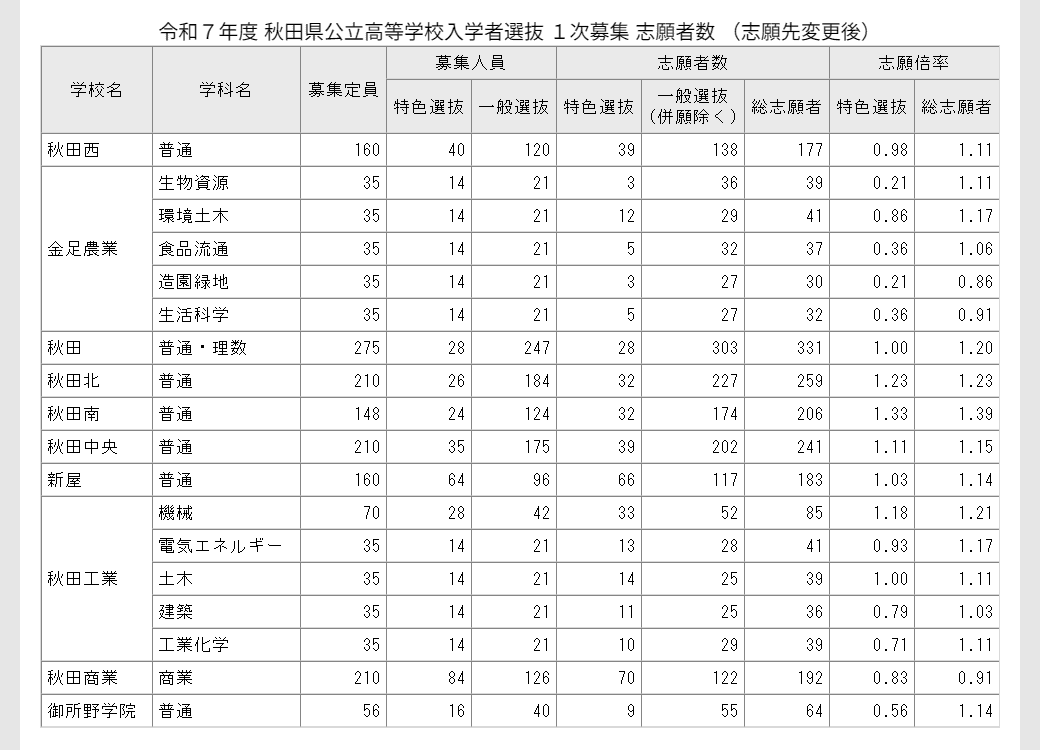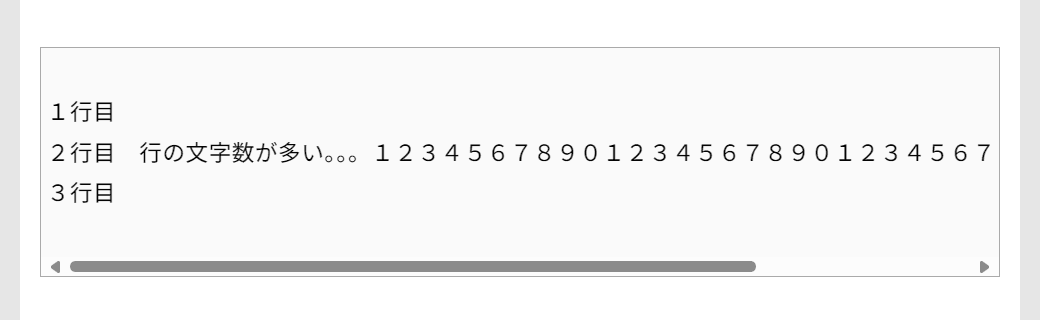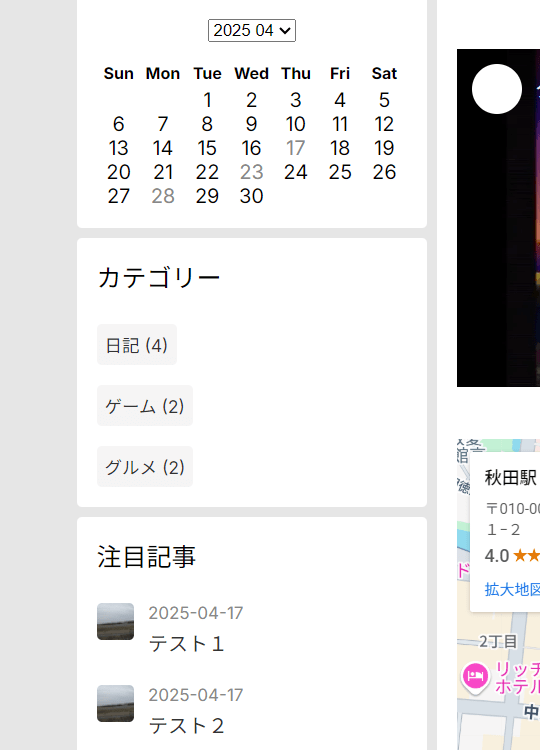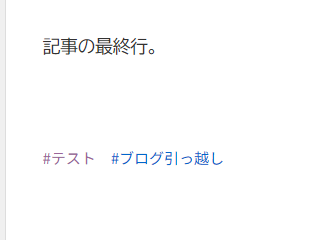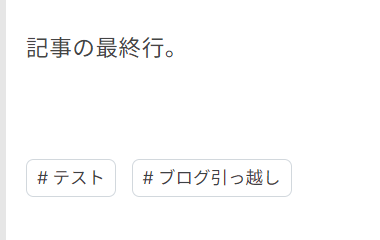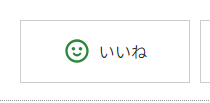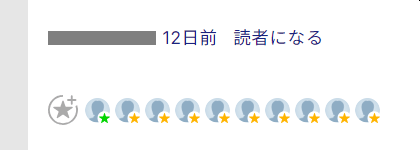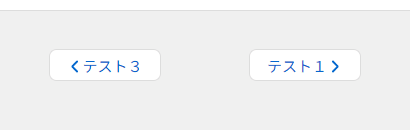NTTドコモが運営するポータルサイト「goo」の公式サイトより、gooブログのサービスを終了することが発表されましたが、他社のブログサービスに移行する際は「
Amebaブログ」または「
はてなブログ」が推奨されています。そこで、実際に両ブログサービスのアカウントを作成し、ブログを投稿しながら両者の仕様を比較しました。ここに記載した仕様は、2025年4月時点のものです。
 1.「Amebaブログ」と「はてなブログ」の比較
1.「Amebaブログ」と「はてなブログ」の比較
両ブログについて各種機能の仕様を比較したところ、以下の結果となりました。
・画像ファイルのストレージ
Amebaブログ、はてなブログともに、画像ファイルをストレージにアップロードして、この画像をブログに用いることができます。いずれも、gooブログよりも大容量のストレージを有しています。なお、gooブログのストレージ(画像フォルダ)の総容量は、無料プランは3GB、有料プランは1TBです。
Amebaブログ
「画像フォルダ」に画像ファイルをアップロードできます。アップロードできる画像ファイルは .jpg, .gif, .png 形式のいずれかで、ファイルサイズが無料プランは3MB以下、有料プランは10MB以下のものです。総容量は、無料プランは1TB、有料プランは無制限です。フォルダを新たに作成したり、フォルダごとに画像ファイルを管理したりする機能はありませんが、画像ファイルの一覧をアップロードした年月別に確認することができます。
はてなブログ
はてなが提供するウェブアルバムサービス「
はてなフォトライフ」に画像ファイルをアップロードできます。アップロードできる画像ファイルは .jpg, .gif, .png 形式のいずれかで、長辺が10000px以下、かつ、ファイルサイズが10MB以下のものです。アップロードできるファイル量は、無料プランは毎月300MBまで、有料プランは毎月3GBまでですが、総容量はともに無制限です。フォルダを新たに作成し、フォルダごとに画像ファイルを管理することもできます。
・パソコンブラウザ閲覧時のブログのデザイン
パソコンブラウザでブログを閲覧したときのブログのデザインは、Amebaブログ、はてなブログともに、いくつかの種類が用意されています。
Amebaブログ
各デザインについて、サイドメニューの表示位置を専用設定にて左側、右側、左右両側から指定できます。
画面レイアウトをカスタマイズできる「CSS編集用デザイン」もあります。CSS入力テキストに設定を記述することにより、例えば、ブログタイトル文字列の位置を変更したり、記事の表示領域幅を広げたりすることも可能です。
はてなブログ
サイドメニューの表示位置を指定できる専用設定はなく、基本的にはデザインごとに位置固定です(主に右側またはページ下部)。
「デザインCSS」という機能があり、どのデザインに対しても画面レイアウトをカスタマイズできます。CSS入力テキストに設定を記述することにより、例えば、右側に表示されるサイドメニューを左側に表示したり、記事の表示領域幅を広げたりすることも可能です。以下の画像は、はてなブログにて、同一デザインのままデザインCSSにより画面レイアウトをカスタマイズした例です。
カスタマイズ前

カスタマイズ後

※ CSS編集は技術的な知識が必要になります。画面レイアウトを変更する場合は、ブログサービスの規約に違反しないように対応する必要があります。
・ブログのサイドメニュー
Amebaブログ、はてなブログともに、gooブログと同様に、表示項目を任意に選択して表示順を並び替えることができます。表示項目には、プロフィール、最近の記事一覧、投稿記事の年月表示、フリースペースなどがあります。フリースペースには、HTML形式で自由に文章を記述することができます。
・記事に画像,YouTube,Googleマップを表示する
Amebaブログ、はてなブログともに、画像表示、YouTubeやGoogleマップの埋め込み表示が可能です。記事の表示領域幅に応じて、これらのコンテンツが自動的に拡大・縮小表示されます。以下の画像は、はてなブログにてYouTubeやGoogleマップを埋め込み表示した例です。
 ・記事をHTML形式で作成する
・記事をHTML形式で作成する
Amebaブログ、はてなブログともに、HTML形式で記事を作成することができます。一例として、両者ともに以下の表現が可能です。(以下の画像は、いずれもはてなブログで作成したものです。)
tableタグを用いた表
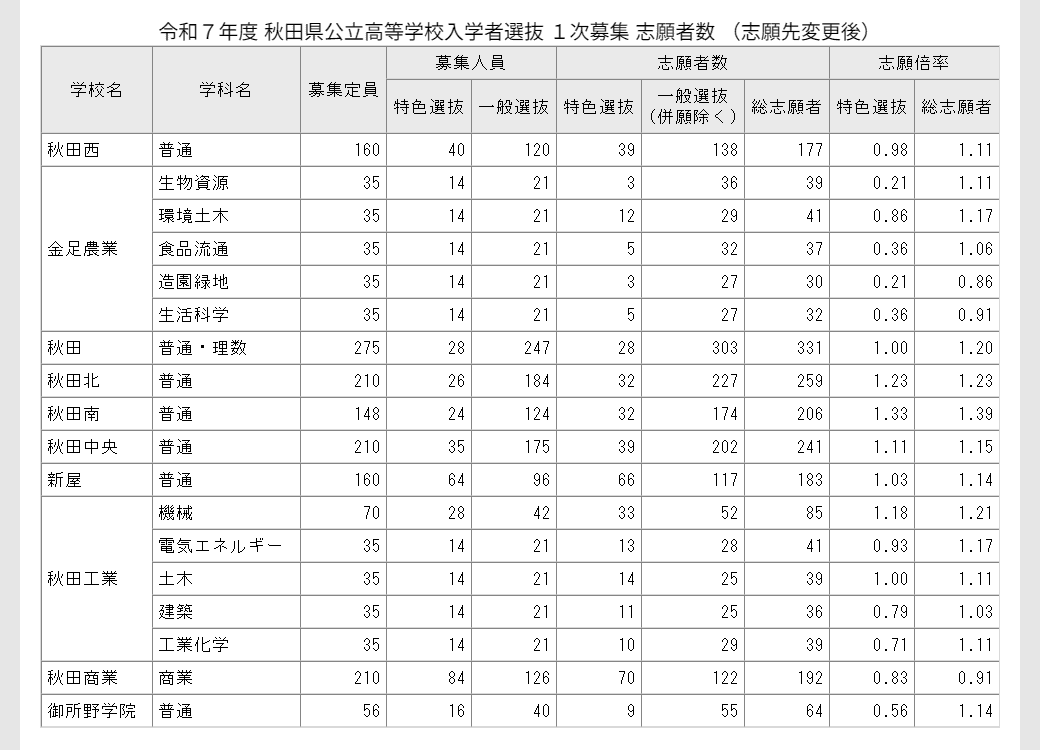
特定の行を四角で囲んでスクロール表示
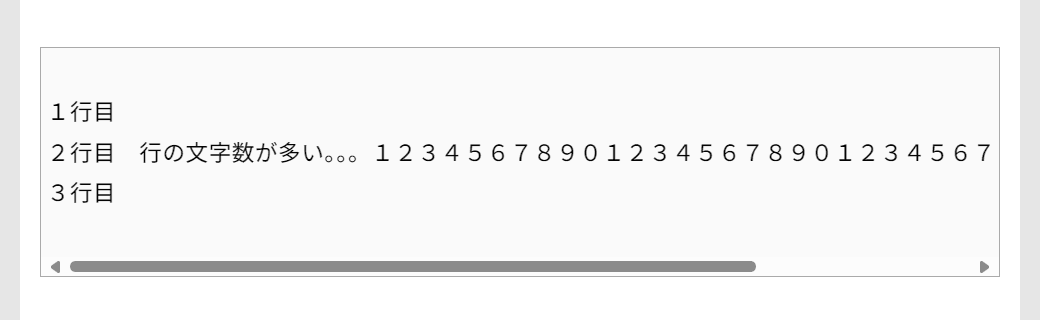
TeX表記(TeX/読み方:テフ,テック など)
 ・記事の投稿日時指定、表示形式
・記事の投稿日時指定、表示形式
各記事のタイトル付近に投稿日時が表示されますが、Amebaブログ、はてなブログともに、gooブログと同様に、記事を投稿する際に任意の投稿日時を指定することができます。
Amebaブログ
投稿日時の表示形式を「YYYY-MM-DD hh:mm:ss」や「YYYY年MM月DD日 hh時mm分ss秒」の形式にしたり、日付のみの「YYYY-MM-DD」や「YYYY年MM月DD日」の形式にしたりすることもできます。

はてなブログ
基本的に表示形式は「YYYY-MM-DD」固定で、時刻を表示することができません。(パソコンブラウザでブログを閲覧している場合に、マウスカーソルを投稿日の部分に合わせると、日時がツールチップで表示されます。)
 ・記事のカテゴリー
・記事のカテゴリー
Amebaブログ、はてなブログともに、gooブログと同様に、記事の内容に応じて任意に分類分けすることができます。
Amebaブログ
「テーマ」がカテゴリーに相当します。1つの記事につき1つのテーマを設定することができます。ブログのサイドメニューに表示されるテーマ一覧を任意の順序に表示することもできます。
はてなブログ
1つの記事につき1つのカテゴリーを設定できるほか、2つ以上のカテゴリーを設定することや、カテゴリーを1つも設定しないこともできます。ブログのサイドメニューに表示されるカテゴリー一覧を任意の順序に表示することもできます。以下の画像は、はてなブログのカテゴリーです。
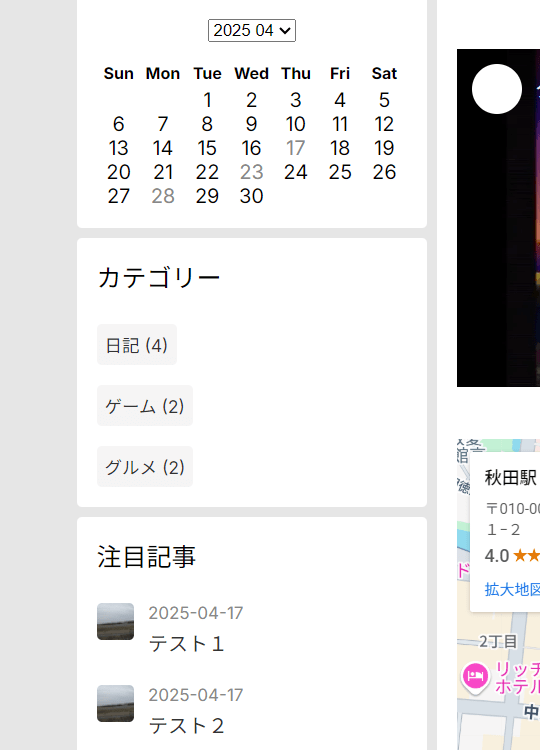 ・記事のハッシュタグ
・記事のハッシュタグ
Amebaブログ、はてなブログともに、gooブログと同様に、記事にハッシュタグを設定することができます。ハッシュタグは記事の下部に表示されます。ハッシュタグをクリック(タップ)すると、同じハッシュタグが設定された記事の一覧が表示されます。
Amebaブログのハッシュタグ
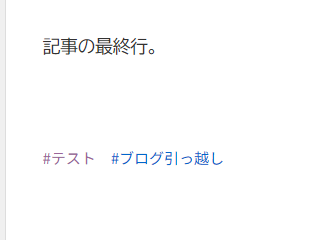
はてなブログのハッシュタグ
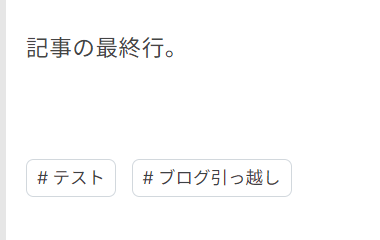 ・記事への「いいね」
・記事への「いいね」
gooブログには、記事ごとに「いいね」「応援」「続き希望」「役立った」ボタンがあり、gooアカウントにログインしている読者がそれぞれ1つ押すことができます。Amebaブログ、はてなブログにも、それぞれ似た機能があります。
Amebaブログ
記事ごとに「いいね」ボタンがあり、Amebaアカウントにログインしている読者が1つ押すことができます。
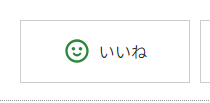
はてなブログ
記事ごとに「はてなスター」ボタンがあり、はてなアカウントにログインしている読者が1つ以上の「はてなスター」を付与することができます。オプションで通常とは異なる色の「はてなスター」を付与することもできます。
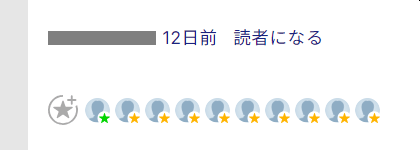 ・記事へのコメント投稿
・記事へのコメント投稿
Amebaブログ、はてなブログともに、記事に対してコメントを投稿することができます。コメントを投稿できないようにすることや、アカウントにログインしている読者のみコメントを投稿できるようにすることも可能です。投稿されたコメントを、そのブログの管理者が承認するまでは非公開にしておき、承認後に公開することもできます。
・「注目記事」の表示
Amebaブログ、はてなブログともに、gooブログと同様に、閲覧中のブログの中でアクセス数が上位の記事一覧が表示されます。ただし、一定の条件下では表示されない場合や、表示されるように設定しておく必要があるものもあります。
Amebaブログ
スマートフォンブラウザにて、トップページの「人気」より注目記事の一覧を確認できます。ただし、パソコンブラウザでは、注目記事の一覧が表示されない仕様です。
はてなブログ
サイドメニューに「注目記事」の項目を追加することにより、サイドメニューに注目記事の一覧が表示されるようになります。スマートフォンブラウザで閲覧した場合も表示されます。
・パソコンブラウザ閲覧時のトップページの記事表示数、ページ移動ボタン
Amebaブログ、はてなブログともに、gooブログと同様に、パソコンブラウザ閲覧時のトップページの記事表示数を設定できます。ブログの各ページにページ移動ボタンが設置されており、ボタン操作によりページ移動できます。
Amebaブログ
パソコンブラウザ閲覧時のトップページの記事表示数を1, 3, 5, 10記事の中から選択できます。トップページ上の「次ページ」ボタンで前回以前の記事一覧、「前ページ」ボタンで次回以降の記事一覧に移動できます。1記事を選択表示したときに、ボタン操作により前回記事、次回記事に移動することもできます。
トップページ表示時のページ移動ボタン

1記事表示時のページ移動ボタン
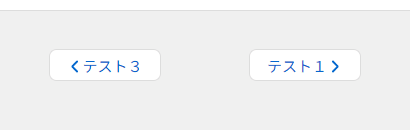
はてなブログ
パソコンブラウザ閲覧時のトップページの記事表示数を1~15記事(1記事刻み)の中から選択できます。トップページ上の「次のページ」ボタンで前回以前の記事一覧に移動できますが、「前のページ」ボタンはありません。ブラウザ機能の「戻る」により前回表示したページに移動する(戻る)ようにします。1記事を選択表示したときに、ボタン操作により前回記事、次回記事に移動することはできます。
トップページ表示時のページ移動ボタン

1記事表示時のページ移動ボタン
 ・アクセス解析
・アクセス解析
Amebaブログ、はてなブログともに、gooブログと同等のアクセス解析機能が提供されています。自分のブログにアクセスが発生した場合に、そのアクセス状況が記録され、管理画面上で確認することができます。なお、gooブログでは、gooアカウントにログインしている他ユーザーがアクセスした場合はその人物(アカウント)が誰であるのかを確認できますが、Amebaブログ、はてなブログには、このような機能はありません。
Amebaブログ
2ヵ月前の月から昨日までの日毎のアクセス数と訪問者数、昨日と本日の1時間毎のアクセス数、アクセス数が多かった記事、アクセス元サイトなどを確認することができます。

はてなブログ
過去30日間分の日毎のアクセス数、過去48時間分の1時間毎のアクセス数、アクセス数が多かった記事、アクセス元サイトなどを確認することができます。
 ・Google Analytics 4 との連携
・Google Analytics 4 との連携
Google Analytics 4 とは、サイトへのアクセス数や流入経路を分析するツールです。Amebaブログ、はてなブログともに、gooブログと同様に、Google Analytics 4 と連携してアクセス状況を分析することができます。
・Google Search Console との連携
Google Search Console とは、サイトへのアクセスが発生したときの検索語句や表示回数、検索順位を分析するツールです。Amebaブログ、はてなブログともに、gooブログと同様に、Google Search Console と連携してアクセス状況を分析することができます。
・無料プラン利用時の広告表示
Amebaブログ、はてなブログともに、gooブログと同様に、ブログ画面上に広告が表示されます。
Amebaブログ
サイドメニューや記事の下部に表示されます。スマートフォンブラウザで閲覧した場合は、記事の先頭にも表示されます。また、記事の下部には、広告以外にも「このブログに関連するおすすめの記事」や「Ameba人気のブログ」なども表示されます。
はてなブログ
記事の下部に表示されますが、サイドメニューには表示されません。記事の文字数や行数、書き方次第では、記事の途中にも表示されます。「このブログに関連するおすすめの記事」や「人気のブログ」は表示されません。
・エクスポート機能
ブログサービスによっては、投稿した記事を、一定の形式にしたがってファイル出力(簡易バックアップ)する機能が提供されています。ブログを移転する際は、移転先のブログサービスにて、このファイルをインポート(取り込み)します。インポートに成功するとファイル(記事)内容が反映されますが、一部のデータが引き継がれない場合があります。
Amebaブログ
現時点ではエクスポート機能は提供されていません。
ちなみに、「
FC2ブログ」では、他社ブログからFC2ブログへの移転サービスを実施しているため、AmebaブログからFC2ブログに移転する(移転後にFC2ブログにてエクスポートする)ことは可能です。
はてなブログ
記事本文とコメントをMT(Movable Type)形式でエクスポートすることができます。
2.あとがき
Amebaブログ、はてなブログともに、ブログ編集に必要な基本的な機能はサポートされています。両者ともに画像ファイルのストレージがgooブログよりも大容量のため、写真を多用したいブロガーには適していると思います。画面の見た目や操作性、ブログサービスの品質を試した上で、ご自身に合ったものを選択するのがよいと思います。
出典
FC2ブログ FC2ブログに引っ越ししよう!~Amebaブログ編~